android开发平台搭建步骤(详细版)
Android开发环境搭建教程

Android开发环境搭建教程全⽂转载于,只做存储,便于查阅!侵权即删。
⼀、下载Android Studio打开,直接点击下载这⾥默认下载的是安装版并且不⾃带SDK(后期软件下载)⼆、Android Studio安装正式安装之前,最好先准备两个⽂件夹:⼀个⽤来存放安装程序,⼀个⽤来存放SDK。
效果如下如图,所⽰。
注意:SDK路径不要带空格!接着打开安装包,正式安装。
耐⼼等待安装完成,⼤约2min…取消打开AS的对勾,切记!三、Android Studio路径配置添加如下内容(注意路径的斜杠⽅向!)如果不改默认安装在C盘idea.config.path=D:/Android/.AndroidStudio/configidea.system.path=D:/Android/.AndroidStudio/system四、打开软件安装SDK 在开始菜单选择cancel⾃⾏设置SDK路径接着选择SDK路径为之前简历的⽂件夹!这⾥如果⽹速好的,速度可以稍微快⼀点~时间不⼀,耐⼼等待…我的⼤概10min这⾥先不要急着创建⼯程,可以查看⼀下SDK版本这⾥默认安装了10版本的SDK五、配置Gradle设置gradle路径为:D:/Android/.gradle六、换源默认使⽤官⽅⾕歌源,这样构建⼯程的时候回特别慢,这⾥选择国内阿⾥源在如图所⽰路径的⽂件中对应位置加⼊以下代码maven { url'https:///repository/public/' }maven { url'https:///repository/google/' }maven { url'https:///repository/jcenter/' }maven { url'https:///repository/central/' }七、新建⼯程为了⽅便管理,同样在如图所⽰路径下,建⽴⼀个workspace配置如下打开⼯程后,若出现错误提⽰ERROR: Could not install Gradle distribution from 'https:///distributions/gradle-这个时候,可以在该<>,下载对应的gradle包,移动到相应的⽂件夹。
Android开发的基本流程
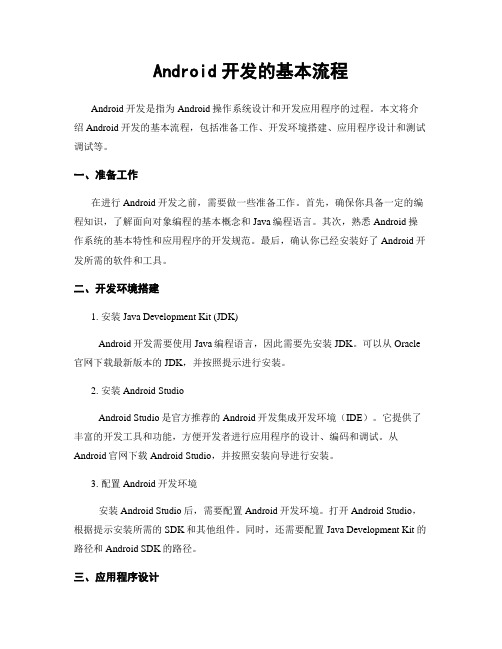
Android开发的基本流程Android开发是指为Android操作系统设计和开发应用程序的过程。
本文将介绍Android开发的基本流程,包括准备工作、开发环境搭建、应用程序设计和测试调试等。
一、准备工作在进行Android开发之前,需要做一些准备工作。
首先,确保你具备一定的编程知识,了解面向对象编程的基本概念和Java编程语言。
其次,熟悉Android操作系统的基本特性和应用程序的开发规范。
最后,确认你已经安装好了Android开发所需的软件和工具。
二、开发环境搭建1. 安装Java Development Kit (JDK)Android开发需要使用Java编程语言,因此需要先安装JDK。
可以从Oracle 官网下载最新版本的JDK,并按照提示进行安装。
2. 安装Android StudioAndroid Studio是官方推荐的Android开发集成开发环境(IDE)。
它提供了丰富的开发工具和功能,方便开发者进行应用程序的设计、编码和调试。
从Android官网下载Android Studio,并按照安装向导进行安装。
3. 配置Android开发环境安装Android Studio后,需要配置Android开发环境。
打开Android Studio,根据提示安装所需的SDK和其他组件。
同时,还需要配置Java Development Kit的路径和Android SDK的路径。
三、应用程序设计1. 创建新项目打开Android Studio,选择“Start a new Android Studio project”来创建一个新的项目。
在创建项目的过程中,需要设置应用程序的名称、包名、最低支持的Android版本等信息。
2. 设计用户界面Android应用程序的用户界面可以使用XML布局文件进行设计。
在项目的res/layout目录下创建XML文件,并使用Android提供的布局组件和属性来设计界面。
最新Android开发平台搭建方法
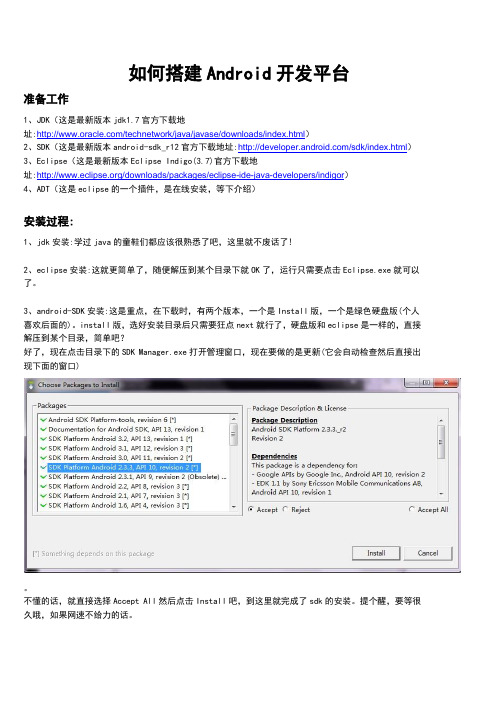
如何搭建Android开发平台准备工作1、JDK(这是最新版本jdk1.7官方下载地址:/technetwork/java/javase/downloads/index.html)2、SDK(这是最新版本android-sdk_r12官方下载地址:/sdk/index.html)3、Eclipse(这是最新版本Eclipse Indigo(3.7)官方下载地址:/downloads/packages/eclipse-ide-java-developers/indigor)4、ADT(这是eclipse的一个插件,是在线安装,等下介绍)安装过程:1、jdk安装:学过java的童鞋们都应该很熟悉了吧,这里就不废话了!2、eclipse安装:这就更简单了,随便解压到某个目录下就OK了,运行只需要点击Eclipse.exe就可以了。
3、android-SDK安装:这是重点,在下载时,有两个版本,一个是Install版,一个是绿色硬盘版(个人喜欢后面的)。
install版,选好安装目录后只需要狂点next就行了,硬盘版和eclipse是一样的,直接解压到某个目录,简单吧?好了,现在点击目录下的SDK Manager.exe打开管理窗口,现在要做的是更新(它会自动检查然后直接出现下面的窗口)。
不懂的话,就直接选择Accept All然后点击Install吧,到这里就完成了sdk的安装。
提个醒,要等很久哦,如果网速不给力的话。
这里要特别说明:android-sdk_r12最新版本出来不久,有个bug还没有解决。
那就是安装目录不能有space(空格)如好多人会安在Program Files下(我今天也是这样)要注意这是有个空格的,所以到最后运行模拟器测试时就会有我开头说到的问题。
你只需要改个没有空格的目录就可以了如Android。
4、ADT安装:这是一个插件,别听到eclipse插件就头痛,很简单的。
打开eclipse依次点击:Help->Install New Software就会出现如下窗口:然后在Work with文本框里输入:/android/eclipse/按Enter后等待会就会出现图中Name下面的插件,选中后点Next后面应该知道了吧?不多说了成功后eclipse中会出现一个新图标:看到了吗?是一只小蜜蜂,我猜OK,到现在,要安装的东西全部都弄好了,万事具备只欠东风,eclipse中设置下就OK了。
安卓开发环境搭建教程及个人经验

汇报人:
解决方法:调试代码,查找潜在的内存泄漏或其他问题
解决方法:优化代码,减少不必要的内存占用和计算开销
开发过程中的心得体会
遇到的问题和解决方法
与团队成员的协作和沟通经验
对未来开发的展望和建议
开发过程中的学习和成长
与其他开发者的交流与合作
参加技术社区和论坛,分享和讨论开发经验和技巧
参加技术会议和研讨会,与同行交流并了解行业最新动态
安装JDK和Android SDK时,需要选择正确的版本和位数
在配置环境变量时,需要将JAVA_HOME和ANDROID_HOME添加到系统环境变量中
在发布应用时,需要注意应用的优化和测试
在开发过程中,需要注意代码的规范性和可读性
在调试过程中,需要注意日志的查看和分析
在配置模拟器时,需要选择正确的API级别和模拟器类型
通过社交媒体和在线平台,与全球开发者建立联系并寻求帮助和支持
参与开源项目,贡献代码并学习他人的经验和解决方案
对未来发展的展望
安卓开发技术的不断更新和发展
未来市场需求和趋势的预测
个人经验分享在未来的应用和价值
未来安卓开发环境搭建的趋势和挑战
总结与建议
总结本次搭建过程的关键点和注意事项
在安装Android Studio时,需要选择正确的安装路径和版本
下载Android Studio安装包
安装JDK
配置环境变量
配置环境变量
JDK安装与配置
Android SDK安装与配置
Android Studio安装与配置
环境变量设置及验证
下载SDK和NDK
下载Android SDK:访问Android官方网站,下载适合自己操作系统的SDK版本
Android开发环境搭建图解教程(完整过程详细步骤)
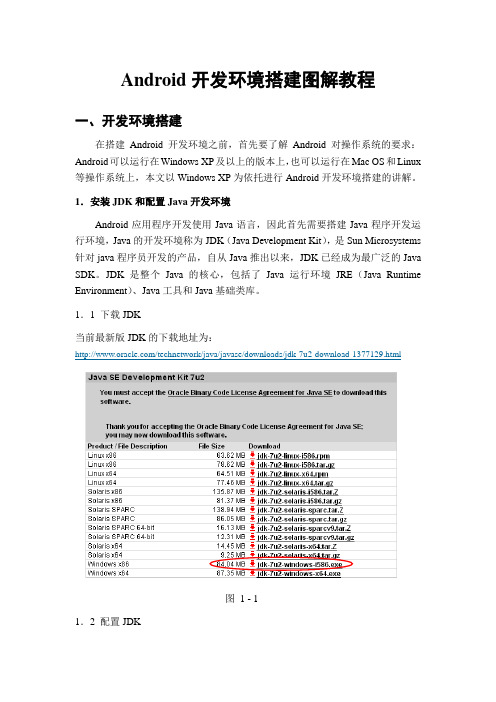
3.HelloAndroid项目运行
右键点击“HelloAndroid”项目,选择“Run As”“Android Application”,(如图2-11所示),启动Android模拟器,经过漫长的等待之后,将看到模拟器中显示如图2-12所示的画面,那么恭喜你,你的“HelloAndroid”项目已经成功运行了。
图1 - 8
安装Android SDK时遇到Failed to rename directory E:\Java\Android SDK\android-sdk_r06-windows\android-sdk-windows\tools to E:\Java\Android SDK\android-sdk_r06-windows\android-sdk-windows\temp\ToolPackage.old01
启动Eclipse开发工具,点击“Help”“Install New Software”,点击Work with右方的“Add…”按钮,在Add Repository对话框Name:中输入“Babel”,在Location:中输入下面网址,如图1-6所示:
/technology/babel/update-site/R0.9.1/indigo
注意,针对不同的Eclipse版本该地址也是不同的,需要将最后面的indigo[Eclipse 3.7]替换成helios[Eclipse3.6]或者galileo[Eclipse3.5]。
然后点击“OK”按钮,弹出“Available Software”对话框,如图1-7所示(根据网速快慢可能要等上几分钟时间),选择“Babel Language Packs in Chinese(Simplified)”,然后根据提示依次点击“Next”“Next”“Finish”完成安装操作。安装完毕后,重新启动Eclipse即可完成全部汉化工作。
Android应用开发环境搭建教程
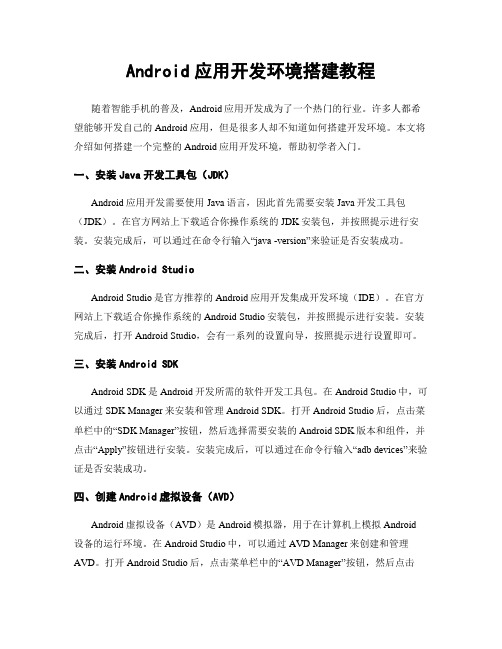
Android应用开发环境搭建教程随着智能手机的普及,Android应用开发成为了一个热门的行业。
许多人都希望能够开发自己的Android应用,但是很多人却不知道如何搭建开发环境。
本文将介绍如何搭建一个完整的Android应用开发环境,帮助初学者入门。
一、安装Java开发工具包(JDK)Android应用开发需要使用Java语言,因此首先需要安装Java开发工具包(JDK)。
在官方网站上下载适合你操作系统的JDK安装包,并按照提示进行安装。
安装完成后,可以通过在命令行输入“java -version”来验证是否安装成功。
二、安装Android StudioAndroid Studio是官方推荐的Android应用开发集成开发环境(IDE)。
在官方网站上下载适合你操作系统的Android Studio安装包,并按照提示进行安装。
安装完成后,打开Android Studio,会有一系列的设置向导,按照提示进行设置即可。
三、安装Android SDKAndroid SDK是Android开发所需的软件开发工具包。
在Android Studio中,可以通过SDK Manager来安装和管理Android SDK。
打开Android Studio后,点击菜单栏中的“SDK Manager”按钮,然后选择需要安装的Android SDK版本和组件,并点击“Apply”按钮进行安装。
安装完成后,可以通过在命令行输入“adb devices”来验证是否安装成功。
四、创建Android虚拟设备(AVD)Android虚拟设备(AVD)是Android模拟器,用于在计算机上模拟Android设备的运行环境。
在Android Studio中,可以通过AVD Manager来创建和管理AVD。
打开Android Studio后,点击菜单栏中的“AVD Manager”按钮,然后点击“Create Virtual Device”按钮,选择需要创建的设备类型和系统镜像,并按照提示进行设置。
android开发环境搭建 实验指导
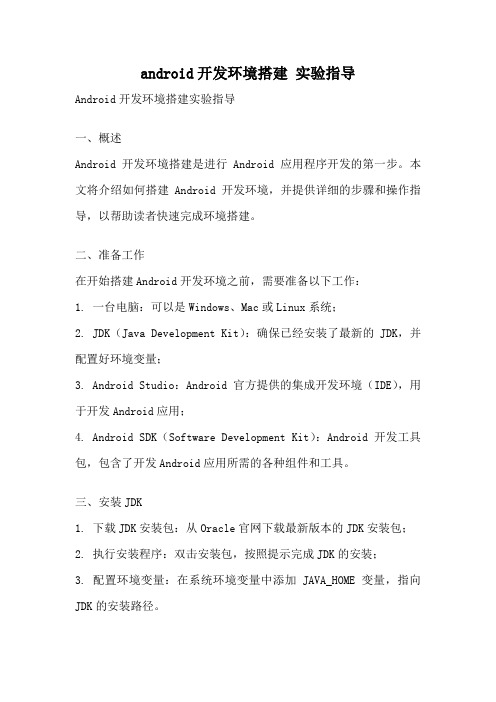
android开发环境搭建实验指导Android开发环境搭建实验指导一、概述Android开发环境搭建是进行Android应用程序开发的第一步。
本文将介绍如何搭建Android开发环境,并提供详细的步骤和操作指导,以帮助读者快速完成环境搭建。
二、准备工作在开始搭建Android开发环境之前,需要准备以下工作:1. 一台电脑:可以是Windows、Mac或Linux系统;2. JDK(Java Development Kit):确保已经安装了最新的JDK,并配置好环境变量;3. Android Studio:Android官方提供的集成开发环境(IDE),用于开发Android应用;4. Android SDK(Software Development Kit):Android开发工具包,包含了开发Android应用所需的各种组件和工具。
三、安装JDK1. 下载JDK安装包:从Oracle官网下载最新版本的JDK安装包;2. 执行安装程序:双击安装包,按照提示完成JDK的安装;3. 配置环境变量:在系统环境变量中添加JAVA_HOME变量,指向JDK的安装路径。
四、安装Android Studio1. 下载Android Studio:从Android官网下载最新版本的Android Studio安装包;2. 执行安装程序:双击安装包,按照提示完成Android Studio的安装;3. 启动Android Studio:安装完成后,双击桌面上的Android Studio图标,等待加载;4. 配置SDK路径:在Android Studio的欢迎界面上,选择“Configure”->“SDK Manager”,然后设置Android SDK的路径。
五、创建Android项目1. 启动Android Studio:点击Android Studio图标,等待加载;2. 创建新项目:选择“Start a new Android Studio project”,然后按照向导的提示进行配置,包括项目名称、包名、存储位置等;3. 选择手机设备:在向导的“Target Android Devices”步骤中,选择您希望应用支持的最低Android版本和屏幕尺寸;4. 添加Activity:在向导的“Add an Activity to Mobile”步骤中,选择要添加的Activity类型,例如“Empty Activity”;5. 配置Activity:在向导的“Configure Activity”步骤中,设置Activity的名称、布局文件等;6. 点击“Finish”按钮:完成项目创建。
Android应用开发入门开发流程详解

Android应用开发入门开发流程详解Android应用开发是目前移动应用开发领域中最为活跃的领域之一,它提供了一种基于Java语言的开发环境,让开发者能够轻松创建功能强大的移动应用。
本文将详细介绍Android应用开发的入门开发流程,以帮助读者快速入门。
一、环境搭建在进行Android应用开发之前,首先需要搭建开发环境。
具体来说,需要安装JDK、Android Studio和Android SDK。
JDK是Java开发工具包,Android Studio是官方推荐的Android开发IDE,Android SDK是Android软件开发工具包。
安装完成后,还需要配置Android Studio以及Android SDK,并下载相应的开发工具和系统镜像。
二、项目创建在Android Studio中创建一个新项目是第一步,点击"Start a new Android Studio project"按钮,然后根据提示填写应用的详细信息,如应用名称、包名、项目位置等。
创建项目后,根据需求选择相应的Activity和布局样式。
三、界面设计Android应用的界面设计是非常重要的一步,可以通过XML和Java 代码两种方式进行。
XML文件定义了应用的布局结构,开发者可以通过拖拽和修改XML布局文件来设计界面。
Java代码则负责处理用户界面的交互和逻辑。
四、功能实现实现应用的功能是Android应用开发的核心部分,可以通过编写Java代码实现。
开发者可以根据需求选择合适的API和库来实现各种功能,如数据存储、网络通信、传感器控制等。
在编写代码时,需要注意代码的可读性和可维护性,以便日后的开发和维护工作。
五、测试与调试在开发完成后,需要进行测试和调试。
Android Studio提供了强大的调试工具,可以帮助开发者定位和解决应用中的问题。
测试时可以使用模拟器或真实设备进行,确保应用在不同设备上都能正常运行并具备良好的用户体验。
- 1、下载文档前请自行甄别文档内容的完整性,平台不提供额外的编辑、内容补充、找答案等附加服务。
- 2、"仅部分预览"的文档,不可在线预览部分如存在完整性等问题,可反馈申请退款(可完整预览的文档不适用该条件!)。
- 3、如文档侵犯您的权益,请联系客服反馈,我们会尽快为您处理(人工客服工作时间:9:00-18:30)。
android开发平台搭建
2.1 android开发环境搭建
2.1.1 准备工具
准备搭建环境之前准备一下工具软件,如图2-1所示:
图2-1 android开发软件工具
注意:
1.请不要任意选择64位或32位的版,要选择和自己电脑相关的来配置,否则
会出错的!
2.请不要将路径设置成中文的,安卓开发软件需要安装在全英文的目录下的,
否则会提示错误。
2.2 android开发软件安装步骤
2.2.1 安装JDK
运行jdk-7u3-windows-i586.exe
点击“下一步”
此后一直点击“下一步”
完成,点击“关闭”。
2.2.2 安装Eclipse
接解压缩eclipse(英文版).zip或eclipse(中文版).rar 到指定目录如:D:\Android\
看到如下界面,Eclipse 安装完毕
2.2.3 安装installer_r17-windows.exe
一直点击“Next”直到下面的界面,再点击“Install”
点击“Next”
点击“Finish”
2.2.4 修改环境变量
将Android SDK中的tools绝对路径添加到系统PATH中。
打开“系统属性”选择“高级” 选择“环境变量”
添加环境变量PATH 值为SDK中tools的绝对路径,如下图
PATH D:\Android\android-sdk\tools
“确定”后,重新启动计算机。
2.2.5 安装Android Development Tools (ADT)
打开eclipse.exe 进入菜单中的“帮助”-> “install New SoftWare...”
点击“Add...”
在Location中输入“https:///android/eclipse/”,然后“确定”
2.2.6 安装Android 模拟器系统版本
替换文件将sdk-32位.rar或sdk-64位.rar直接解压到installer_r17-windows.exe 安装的目录下“D:\Android\android-sdk\”中,重复的替换掉
启动“D:\Android\android-sdk”下的“SDK Manager.exe”文件,界面如下
Android 4.3(API 18)则说明系统版本是4.3的,用户需要哪个就选择哪个版本的进行安装
这里我选择“Android 4.0(API 14)”,然后点击“Install 6 packages...”
点击“Accept License”,然后点击“Install”,进入下载安装中
显示“Installed”,说明安装成功了2.2.7 启动eclipse,进行最后的设置
启动eclipse,显示如下画面
选择“No”,点击“完成”
点击菜单中的“窗口”下的“Android Virtual Device Manager”
选择“New...”进入设置,设置好后点击“确定”
如上显示,则说明安卓开发环境配置成功了,下面就来启动安卓模拟器吧启动安卓模拟器方法
在菜单中选择“文件”→“新”→“项目”,选择“Android Application Project ”,如下图,然后点击“下一步”
输入Application Name Project Name Package Name各个名称,点击“下一步”
继续点击“下一步”
连续点击“下一步”,直到“完成”
完成之后,选择菜单中的“运行” “运行”,启动模拟器,则会如下显示
模拟器正在加载中,要稍等一会
显示如上,则说明安卓开发环境和安卓模拟器都已经部署成功了,可以进行开发了!!!
2.3 ESP2866开发环境搭建
2.3.1 准备工具(基于安可信一体化软件)
2.3.2 安装cygwin
先解压cygwin到D:\目录下:(Cygwin 路径不要有中文或者空格,建议直接放在盘符的根目录下)
2.3.3 安装eclipse(前面已经安装)
2.3.4 ESP_IDE.exe配置
双击打开ESP_IDE.exe,选择之前放置的Eclipse 位置和Cygwin 位置
若配置无误,则点击【OK】后,会启动Eclipse。
首次使用Eclipse 时会提示选择一个目录作为工作空间,之后即可使用Eclipse 进行SDK 的开发。
